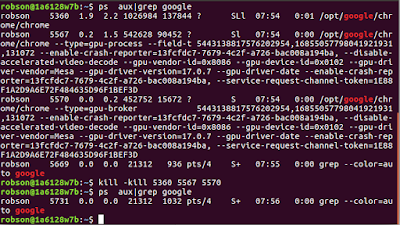Para sabermos o tamanho de uma string em golang basta utilzar a função len . Ela simplesmente retornar o tamanho de uma dermnada string ou array.
Sintaxe:
len(varivel)
Onde:
variável - Variável a ter o conteúdo contado.
Exemplo:
package main
import(
"fmt"
)
func main(){
var nome string="Nome azul"
fmt.Printf("\"%s\" tem %d caracteres",nome,len(nome))
}
No programa acima é imprimido a string e tamanho da mesma utilizando a função len(nome)
Resultado ao executar o programa acima pode ser visto abaixo.
sábado, 15 de setembro de 2018
Descobrir o tamanho de uma string em go golang
sábado, 8 de setembro de 2018
Iniciar um programa junto ao windows
Uma maneira simples de fazer um programa no momento que o usuario faz o login e adicionar o executavel ou atalho dentro da pasta:
Caso queira que seja iniciado somente para o usuario logado atualmente o caminho é:
%AppData%\Microsoft\Windows\Start Menu\Programs\Startup
Caso queira para todos usuários que venham a logar no sistema.
%ALLUSERSPROFILE%\Microsoft\Windows\Start Menu\Programs\StartUp
Caso queira que seja iniciado somente para o usuario logado atualmente o caminho é:
%AppData%\Microsoft\Windows\Start Menu\Programs\Startup
Caso queira para todos usuários que venham a logar no sistema.
%ALLUSERSPROFILE%\Microsoft\Windows\Start Menu\Programs\StartUp
Como executar uma ação quando EditText sofre alteração de focus ( blur , focus)
Caso seja necessário executar alguma ação quando o focu perdido ou adquirido em uma tag EditText no android é necessário utilizar apenas o exemplo abaixo no seu código fonte.
variavel_EditText.setOnFocusChangeListener(new View.OnFocusChangeListener() {
@Override
public void onFocusChange(View v, boolean hasFocus) {
//ação a ser tomada quando o foco do mesmo é alterado
}
});
variavel_EditText.setOnFocusChangeListener(new View.OnFocusChangeListener() {
@Override
public void onFocusChange(View v, boolean hasFocus) {
//ação a ser tomada quando o foco do mesmo é alterado
}
});
sexta-feira, 7 de setembro de 2018
Bloquear o windows por linha de comando
Para bloquear windows por linha de comando basta executar o comando baixo no terminal, powershell ou menu executar (win+r)
C:\Windows\System32\rundll32.exe user32.dll, LockWorkStation
Exemplo menu executar:
Abra o menu executar (aperte o botão win e a letra R) e cole o comando acima e clique em executar.
Exemplo no cmd
Basta colocar a linha de código no cmd.
Exemplo com powershell
Marcadores:
bloquear,
cmd,
como bloquear a tela do winows,
facil,
powershell,
rapido,
tela,
windows
quarta-feira, 5 de setembro de 2018
Executante arquivo .sql por linha de comando (prompt Windows) no postgresql
Crie um aquivo com extensão .bat e adicione as linhas a seguir dentro do mesmo:
set PGPASSWORD=SENHA_USUARIO
psql -h HOST -d BANCO -U LOGIN -f "CAMINHO_ARQUIVO.sql"
Onde:
SENHA_USUARIO - Senha do usuário do usuário do qual faremos a conexão ao banco de dados.
HOST - Endereço ip do banco que será conectado.
BANCO - Nome do banco de dados.
LOGIN - Login do usuário que será utilizado para conectar ao banco de dados.
set PGPASSWORD=SENHA_USUARIO
psql -h HOST -d BANCO -U LOGIN -f "CAMINHO_ARQUIVO.sql"
Onde:
SENHA_USUARIO - Senha do usuário do usuário do qual faremos a conexão ao banco de dados.
HOST - Endereço ip do banco que será conectado.
BANCO - Nome do banco de dados.
LOGIN - Login do usuário que será utilizado para conectar ao banco de dados.
CAMINHO_ARQUIVO.sql- Caminho do arquivo .sql (Ex: C:\Users\Mario\Documentos\queries.sql).
Exemplo:
set PGPASSWORD=postgres
psql -h localhost -d dbTestes -U postgres-f "C:\tmp\insercoes.sql"
Exemplo:
set PGPASSWORD=postgres
psql -h localhost -d dbTestes -U postgres-f "C:\tmp\insercoes.sql"
Após criar salvar o arquivo é só dar dois cliques em cima do mesmo para que o .bat seja executado.
Marcadores:
linha de comando,
postgresql,
prompt,
psql,
windows
quinta-feira, 30 de agosto de 2018
Como matar um processo do windows por linha de comando
Introdução
O principal objetivo deste post é explicar como se "mata" um processo através do cmd.
Abrindo o prompt de comando
Através do executar.
Primeiro é necessário abrir o cmd, para isso aperte Win+R. E digite cmd e cliquei em OK.
Através do menu iniciar
Clique no menu iniciar e digite cmd.
 |
| cmd aberto |
Descobrindo o IM ou PID do processo
Abaixo é possível ver o resultado da execução do comando tasklist
Executando comando
Ao abri o cmd execute comando taskkilll.
Finalizando através do nome do executável.
Sintaxe:
taskkill /IM nome_processo /F
Onde:
- nome_processo - Nome do processo que será fechado.
Exemplo:
taskkill /IM firefox.exe /F
Finalizando através do nome do PID.
Sintaxe:
taskkill /PID id_processo /FOnde:
- id_processo - id do processo que será fechado.
Exemplo:
taskkill /PID 11792 /F

quarta-feira, 8 de agosto de 2018
PrimeFaces: O componente p:password não exibi a senha quando carregado na tela
Quando é necessário exibir na tela os asteriscos (**) da senha, pode acontecer uma certa confusão quando se usa o componente p:password do primeFaces.
Por default o componente não exibi a senha com substiuição por astericos por motivos de segurança, para exibir a mesma basta adicionar a flag redisplay="true", por padrã ela vem como redisplay=false.
Exemplo 1 - Sem a flag redisplay="true"
requiredMessage="É necessário informar a senha."
value="#{usuarioController.usuario.senha}"
style="width:150px;" feedback="true" />
Exemplo 2 - Com a flag redisplay="true"
requiredMessage="É necessário informar a senha."
value="#{usuarioController.usuario.senha}"
style="width:150px;" feedback="true" />
Marcadores:
como,
p:password,
primefaces,
redisplay,
senha
quarta-feira, 9 de maio de 2018
Como deletar uma coluna de tabela no postgresql
Introdução
O principal objetivo deste post rapido é exemplificar como deletar uma coluna de uma tabela no postgresql.
Sintaxe:
O principal objetivo deste post rapido é exemplificar como deletar uma coluna de uma tabela no postgresql.
Sintaxe:
ALTER TABLE table_name DROP COLUMN IF EXISTS column_name;
Onde:
* table_name - Nome da tabela
* column_name - Nome da coluna a ser deletada.
Exemplo:
Exemplo:
ALTER TABLE FUNCIONARIOS DROP COLUMN IF EXISTS SEGUNDO_NOME;
*Nesse exemplo sera deletada a coluna SEGUNDO_NOME da tabela FUNCIONARIOS
terça-feira, 17 de abril de 2018
Como ver o ip por linha de comando
O principal objetivo desde posto e demonstrar ao usuário como ver ip do computador através de linha de comando.
Como descobrir a senha do wifi
O principal objetivo desse vídeo e demonstrar de maneira simples e rapida como ver a senha de uma rede wifi que o usuário viera a conectar algum dia.
quarta-feira, 21 de março de 2018
Descorbrir a senha do wifi no windows
O principal objetivo desse post demonstrar uma maneira de descobrir a senha de um wifi que um dia você veio a conectar.
Primo você precisar executar o comando netsh para listar as redes wifi que você viera a conectar.
netsh wlan show profile
Após executar esse comando será listado todos das redes wifi que sua maquina viera conectar.
Agora para saber qual a senha de um determinado wifi bastar escolher um da lista mostrado anteriomente e executar o comando:
netsh wlan show profile name=NOME_REDE key=clear
Após a execução desse comando será possível ver a chave no próprio prompt.
Primo você precisar executar o comando netsh para listar as redes wifi que você viera a conectar.
netsh wlan show profile
Após executar esse comando será listado todos das redes wifi que sua maquina viera conectar.
Agora para saber qual a senha de um determinado wifi bastar escolher um da lista mostrado anteriomente e executar o comando:
netsh wlan show profile name=NOME_REDE key=clear
Após a execução desse comando será possível ver a chave no próprio prompt.
sábado, 3 de fevereiro de 2018
Como exibir somente o teclado número no android (desenvolvimento)
Para exibir somente o teclado número ao android basta adicionar a tag
android:inputType="number" no campo de input de texto no próprio código fonte da tela (.xml)
Exemplo 1:
android:inputType="number"
android:layout_width="wrap_content"
android:layout_height="wrap_content"
android:layout_alignParentStart="true"
android:layout_marginLeft="8dp"
android:layout_marginTop="16dp"
android:hint="@string/codigo_ativo"
android:textSize="24dp" />
Exemplo 2:
android:inputType="number"
android:layout_width="wrap_content"
android:layout_height="wrap_content"
android:layout_marginTop="20dp"
android:hint="@string/rfid"
android:textSize="24dp" />
segunda-feira, 29 de janeiro de 2018
Como descobrir a resolução do aparelho Android
Dentre as várias formas de descobrir a resolução de um aparelho android no momento de desenvolvimento vamos citar duas bem simples:
Display display = getWindowManager().getDefaultDisplay();
int width = display.getWidth();
int height = display.getHeight();
DisplayMetrics metrics = new DisplayMetrics();
getWindowManager().getDefaultDisplay().getMetrics(metrics);
int height = metrics.heightPixels;
int width = metrics.widthPixels;
1ª Através da classe Display
Display display = getWindowManager().getDefaultDisplay();
int width = display.getWidth();
int height = display.getHeight();
2ª Através da classe DisplayMetrics
DisplayMetrics metrics = new DisplayMetrics();
getWindowManager().getDefaultDisplay().getMetrics(metrics);
int height = metrics.heightPixels;
int width = metrics.widthPixels;
Como descobrir o tamanho total de uma pasta no linux
Caso você queira descobrir o tamanho total de uma pasta e suas sub-pastas, basta usar o comando du.
Sintaxe:
du -lhs destino
Onde:
* destino - Local onde será descoberto o tamanho total.
Exemplo:
du -lhs /home/maguscode
Exemplo de saida:
12MB
sábado, 20 de janeiro de 2018
Como instalar manualmente plugin o jenkins
Essa foi a maneira que utilizei em ultimo caso pois não estava conseguindo instalar o plugin da maneira padrão, caso necessário utilize esse método no ultimo caso.
Para iniciar o processo de instalação de um plugin no jenkins de forma manual basta fazer o download o arquivo de plugin do mesmo (.hpi) e inserir na pasta "plugin" do diretório onde fora instalado o Jenkins do mesmo.
Um exemplo seria fazer o download do plugin do git para o mesmo. Para isso basta acessar o site do plugin (https://updates.jenkins-ci.org/download/plugins/git-client/) fazer o download da versão que preferir e colocar na pasta de plugins.
 |
| Figura 1: Página de download de um plugin |
Logo após ser colocado o arquivo .hpi dentro da pasta reinicie o Jenkins, quando você entrar novamente no mesmo será requirido do download do mesmo.
Marcadores:
como,
java,
Jenkins,
manualmente,
plugin
Resolvendo: org.apache.catalina.webresources.Cache.getResource Unable to add the resource no tomcat 8
Para resolver o processo é bem simples basta ir até o arquivo de configuração de contexto ($CATALINA_BASE/conf/context.xml) e adicionar a linha abaixo dentro da tag
WEB-INF/web.xml
WEB-INF/tomcat-web.xml
${catalina.base}/conf/web.xml
Exemplo:
sexta-feira, 19 de janeiro de 2018
Como encontrar erros no código mais facilmente
Introdução
O principal objetivo deste post é disponibilizar algumas dicas simples algumas maneiras simples de como encontrar erros e dar manutenção de maneira mais simples em um código fonte.
Dicas
1º Escreva um código auto explicativo.
Tente escrever um código auto explicativo, que por si só diga o que faz passo a passo, por exemplo caso você tenha uma variável que guarde um atributo do tipo texto o valor de um nome do usuário, de um nome para ela de "nome" ou "nomeUsuario" não faz sentido colocar o nome dessa variavel de "n" ou algo parecido.
Tente dar nomes aos métodos de sua classe que faça sentido, caso seu método seja um gerador de organizador de texto por exemplo, de um nome para o mesmo que se condiz com sua função, por exemplo "organizar Texto".
2º Escreva métodos pequenos
Escreva métodos pequenos de no máximo 25 linhas, isso tornará seu código mais fácil de manutenção.
3º Reaproveite o código
Reaproveite os métodos e trechos e códigos já criados na mesma classe, evite colocar trechos de códigos repetidos que faça a mesma função em toda um classe. Um exemplo seria ter uma condição que verifica se uma variável está nula, crie um método que faça isso e o chame quando necessário, isso evitará manutenção em várias locais para o mesmo fim.
4º O modo debug é seu amigo
Quando possível debug seu código isso poderá facilitar em muito o processo para achar os erros mais facilmente.
5º Não esconda exceções para baixo do tapete
Em nenhuma hipótese capture um exceção e faça ela desaparecer. Caso o seu código capture uma execeção exiba de alguma maneira que a mesma foi capturada.
sexta-feira, 5 de janeiro de 2018
Como alterar nome de uma columa via sql
Para se alterar o nome de uma coluna via sql a sintaxe é bem simples:
Sintaxe:
ALTER TABLE nome_tabela RENAME COLUMN "nome_antigo" TO "novo_nome"
Onde:
- nome_tabela - Nome da tabela que terá o nome da coluna alterada.
- nome_antigo - Nome atual da coluna a ser renomeada.
- novo_nome - Novo nome que será atribuído a coluna nome_antigo.
Exemplo:
alter table pessoa rename column "staus" to "status"
quarta-feira, 27 de dezembro de 2017
Descobrir o Sistema operacional utilizando java
Introdução
Há alguns momentos que precisamos saber em qual sistema operacional o nosso "executavel" .jar está rodando para usar algumas particularidades do mesmo.
Uma maneira de descobrir o sistema operacional no qual o jar está está sendo executado é utilizar a sintaxe abaixo:
System.getProperty("os.name")
Abaixo é possível visualizar um exemplo:
public class VisualizacaoOS {
public static void main(String[] args) {
System.out.println("O sistema operacional atual é: "+System.getProperty("os.name"));
}
}
Abaixo é possível ver o resultado da execução do código acima:
terça-feira, 26 de dezembro de 2017
Como matar um processo de maneria eficaz no linux
Uma das maneiras mais rapida de matar um processo no linux é através do terminal utilizando o comando kill.
Para isso basta abrir o terminal e executar os seguintes passos:
1º Abra o terminal
2º Descubra o PID do processo que você deseja matar através do terminal.
Para descobrir o PID (identificação do processo) utilize o comando ps como é possível ver abaixo:
Sintaxe:
ps aux |grep nome_processo
O PID é a numeração na segunda coluna. Nesse exemplo utilizamos o comando
Exemplo:
ps aux|grep google
3º Agora com o número do PID basta utilizar o comando kill onde a sintaxe é:
Sintaxe:
kill -kill numero_pid
Neste exemplo vamos fechar todos processo onde identificamos a palavra chave google.
kill -kill 5360 5567 5570
Caso haja mais de um PID basta utiliza sintaxe abaix:
kill -kill numero_pid_01 numero_pid_02 numero_pid_03 numero_pid_n
Abaixo é possível ver que os processo foram fechados com sucesso.
Para isso basta abrir o terminal e executar os seguintes passos:
1º Abra o terminal
2º Descubra o PID do processo que você deseja matar através do terminal.
Para descobrir o PID (identificação do processo) utilize o comando ps como é possível ver abaixo:
Sintaxe:
ps aux |grep nome_processo
O PID é a numeração na segunda coluna. Nesse exemplo utilizamos o comando
Exemplo:
ps aux|grep google
3º Agora com o número do PID basta utilizar o comando kill onde a sintaxe é:
Sintaxe:
kill -kill numero_pid
Neste exemplo vamos fechar todos processo onde identificamos a palavra chave google.
kill -kill 5360 5567 5570
Caso haja mais de um PID basta utiliza sintaxe abaix:
kill -kill numero_pid_01 numero_pid_02 numero_pid_03 numero_pid_n
Abaixo é possível ver que os processo foram fechados com sucesso.
Assinar:
Postagens (Atom)